Backup na kompleksowo
-

- Jarosław Kowalski,
- 04.03.2014
Backup danych
W zakładce Utwórz znajdują się wszystkie niezbędne opcje do wykonania backupu danych. Barracuda Backup Server wykonuje przede wszystkim backup lokalny na urządzenie podłączone do sieci LAN, później w zależności od przyjętej konfiguracji, może te dane replikować do przestrzeni w chmurze, ewentualnie jeśli firma posiada więcej urządzeń tego typu mogą się one kopiować miedzy sobą. Dzięki wykorzystaniu replikacji krzyżowej dane firmowe pozostają bezpieczne w odległych lokalizacjach.
Wykonanie backupu opiera się na dwóch metodach. Pierwsza z nich, nie wymaga użycia agenta backupu. Wykonuje archiwizację plików i katalogów na udziałach sieciowych oraz backup danych serwera Exchange na poziomie wiadomości, który zapewnia szybki sposób przywracania pojedynczych elementów e-mail do oryginalnej lokalizacji lub w alternatywnej skrzynce pocztowej.
Zobacz również:
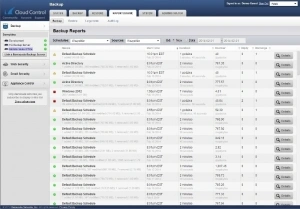
Raporty wykonanych kopii bezpieczeństwa
Konfigurację backupu udziału sieciowego wykonuje się w kilku prostych krokach. Pierwszy, określający źródło danych jest wspólny zarówno dla backupów wykonywanych z udziałem Agenta jak i bez niego. Tworząc źródło danych należy nadać mu nazwę, określić urządzenie na którym znajdują się dane oraz wybrać rodzaj systemu. W tym przypadku trzeba wybrać jedną z pośród kilku opcji –Microsoft Windows, Novell Netware, MAC OS Linux, UNIX lub VMware. Wiedząc, że dane do archiwizacji znajdują się na udziale sieciowym należy zaznaczyć opcję Enable File Share Backups. Dopiero w kolejnym kroku określa się dokładnie jaki jest to rodzaj backupu poprzez wybranie opcji użycia agenta lub dostępu do zasobów przez sieć. Tutaj także zaznacza się poszczególne foldery, które mają być uwzględnione w procesie archiwizacji.
W przypadku gdy oprócz backupu lokalnego polityka przechowywania archiwalnych danych uwzględnia backup do chmury lub innych urządzeń, powinno się zaznaczyć odpowiednią opcję replikacji. Po zatwierdzeniu wszystkich ustawień na liście źródeł powinien wyświetlić się utworzony wpis. Dla ułatwienia przy każdej utworzonej pozycji znajduje się przycisk, którym można w prosty sposób wyłączyć źródło bez kasowania w przypadkach, gdyby dane miały być chwilowo nie uwzględniane w polityce backupu.
Do archiwizacji serwera Exchange na poziomie pojedynczych wiadomości również nie ma konieczności użycia Agenta, należy jednak utworzyć konto serwisowe z poziomu konsoli serwera Exchange, które będzie miało uprawnienia do każdej ze skrzynek. Konfiguracja tego rodzaju archiwizacji jest już nieco trudniejsza, szczególnie od strony serwera pocztowego. Jednak dokumentacja opisująca cały proces jest bardzo przejrzysta i krok po kroku opisuje wszystkie czynności w zrozumiały sposób.
Backup z użyciem Agenta daje więcej możliwości. Przeglądając dokumentację techniczną można zauważyć, że skupia się głównie na systemach Microsoftu, jednak bardzo dobrze radzi sobie również z systemami Linux i MAC OS. Natomiast idąc w parze z obecnie obowiązującymi trendami uwzględnia także środowiska wirtualizacyjne. W tym przypadku Barracuda Backup Service wspiera backup środowisk Hyper-v oraz VMware nie tylko na poziomie maszyn wirtualnych, ale również z pozycji hypervisora. Wśród wspomnianych dwóch konkurentów z dziedziny wirtualizacji Barracuda Backup Service ma więcej do zaoferowania w przypadku VMware, gdyż w tym przypadku dzięki wykorzystaniu API potrafi tworzyć backupy przyrostowe maszyn wirtualnych oraz, co jest warte uwagi, oprócz standardowego odtworzenia maszyny wspiera tzw. Live Boot. Polega to na tym, że maszyna nie jest odtwarzana, ale udostępnia się jej obraz bezpośrednio z serwera backupowego. Z poziomu VSphere udział serwera widziany jest jako dodatkowy DataStore, a sama uruchomiona maszyna wirtualna niczym nie różni się od pozostałych. Ma to zastosowanie przy wrażliwych systemach wymagających bardzo szybkiego przywrócenia do funkcjonalności po katastrofie.
Wracając do backupu wspomnianych wcześniej systemów, Barracuda Backup Agent obsługuje szeroki wachlarz serwerów firmy Microsoft. Wśród nich należy wymienić Exchange Server, gdzie podstawową metodą wykonywania kopii jest backup bazy danych poczty oraz logów, które mogą być później odtworzone zarówno do oryginalnej lokalizacji jak również do alternatywnego serwera pocztowego. Wspierane wersje serwera Exchange to 2003,2007, 2010 oraz 2013, przy czym w dwóch ostatnich wersjach istnieje również możliwość backupu, gdy serwery pracują w konfiguracji DAG (Database Availability Groups).
Barracuda Backup Service wspiera również backup Microsoft SQL Server. Dla wersji 2008 R2 i wcześniejszych serwera SQL wykorzystuje technologię VDI (Virtual Device Interface). VDI umożliwia wykonywanie oraz odtwarzanie pełnych jak również przyrostowych kopii zapasowych baz danych. Dla wersji 2012 i wyższych SQL Server Backup Agent (w wersji co najmniej 5.3 ) do tworzenia i odtwarzania wykorzystuje VSS (Volume Shadow Copy Service). W tym modelu archiwizacji Barracuda Networks zaleca korzystanie z ustawień prostego modelu odzyskiwania. W kontekście SQL Server oraz usług serwerowych Microsoft, Barracuda Backup Service bez problemu obsługuje backup bazy dla MS Sharepoint.
System backupowy Barracuda bardzo dobrze sprawdzi się również w środowiskach opartych o Active Directory. Tworzenie kopii AD może odbywać się na jednym lub więcej kontrolerów domeny i polega na tworzeniu kopii zapasowej stanu systemu na serwerach.
Oprócz systemów firmy Microsoft Barracuda Backup Service z wykorzystaniem Agenta wspiera również produkty IBM (serwery Domino), choć nie bezpośrednio, gdyż Backup Agent chroni jedynie bazy znajdujące się na systemach Windows Server 2003 lub Windows Server 2008 przy użyciu kopii zapasowych plików.
Warto również wspomnieć o możliwości wykonywania backupu danych w środowiskach Novell NetWare oraz systemach Mac OS oraz Linux/Unix.
Samo utworzenie źródła backupu to nie wszystko. Aby w pełni skonfigurować zadania kopii zapasowych należy również określić harmonogram wykonywania zadań archiwizacji oraz czas przetrzymywania danych. Wszystkie te opcje dostępne są w zakładce Backup. Pod opcjami Shedules wskazać należy dzień oraz godzinę rozpoczęcia zadania backupu. Harmonogram domyślnie jest włączony dla wszystkich agentów i zdefiniowanych źródeł, jednak w miarę potrzeb można wskazać tylko wybrane elementy.
Limity kwarantanny (Retention Policy) określają czas przez jaki wykonywane kopie będą przechowywane w systemie. W tym przypadku domyślnie reguły obowiązują również wszystkie źródła danych, co można dowolnie zmienić. Istnieje też opcja aby zróżnicować czasy przetrzymywania backupu na serwerze backupu jak również w zdalnej lokalizacji, gdzie wykonywana jest replikacja. Pozwala to na bardziej efektywne zarządzanie przetrzymywanymi danymi. Wszystkie parametry można określić samodzielnie, jednak producent udostępnił też szablony czasu dostępności backupu w podziale na rodzaj danych oraz serwerów.
Mimo wszystkich powyższych zabiegów mających na celu optymalizację czasu i ilości danych możliwa jest jeszcze możliwość wykluczenia niektórych danych z procesu archiwizacji. Jest to dość ważna opcja, gdyż pozwala uniknąć uwzględnienia danych, które nie muszą być backupowane, a ich obecność w zadaniach wykonywania kopii powoduje transfer większej ilości danych w dłuższym czasie. Wykluczeniu podlegają m.in. pliki muzyczne, graficzne oraz filmy, foldery tymczasowe, ale również bazy danych oraz zawartość plików skompresowanych.

